Apparaître à la fois triste, joyeux, rêveur et en colère sur une même photo peut donner des autoportraits très originaux. C’est ce que je vous propose de faire avec ce nouveau tutoriel.
Article mis à jour le 03/03/2019
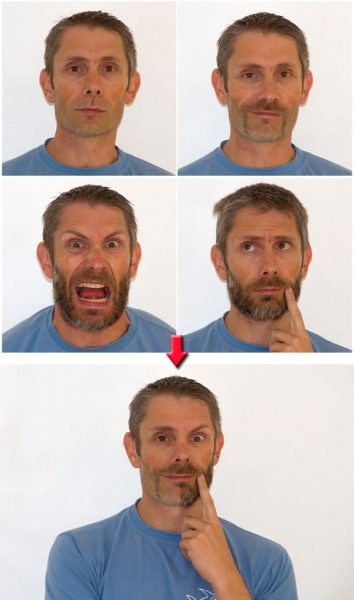
Le principe de réalisation de ce photomontage est le suivant : nous allons prendre 4 portraits et les assembler de manière à donner l’impression qu’il s’agit d’une seule et même photo.
Comme vous pouvez le constater, j’ai décidé d’accentuer l’effet en allant faire un petit tour dans la salle de bain 🙂
La réalisation de ce type de photomontage nécessite d’avoir un logiciel qui gère les calques. Dans ce tutoriel c’est Photoshop Elements, la version grand public de Photoshop qui va servir d’exemple.
La prise de vue :
Prenez quelques photos d’une même personne en lui demandant d’exprimer plusieurs sentiments (joie, bonheur, tristesse, colère etc…). Veillez à ne pas bouger et à conserver la même focale (le même objectif) pendant toute la séance de prise de vue. De la même manière, demandez à votre modèle de bouger le moins possible. Cela facilitera grandement la superposition des photos lors du montage final.
La réalisation du photomontage :
- Ouvrez l’ensemble des photos que vous avez sélectionné.
- Dupliquez la seconde photo de la série sur la première photo (Calque/Dupliquer le calque puis choisir le nom de la première photo).
- Faîtes de même pour les 2 photos suivantes. Vous devez à présent avoir dans votre photomontage 4 calques correspondant aux 4 expressions que vous avez choisi (vous pouvez fermer les photos que vous avez dupliqué).
- Assurez vous que vos photos sont parfaitement superposées les unes par rapport aux autres (pour ne pas avoir au final un oeil ou une oreille plus haute que l’autre). Pour se faire, placez vous sur le calque de la photo à déplacer, diminuez son opacité à 50 %, sélectionnez l’outil déplacement puis utilisez les flèches de votre clavier pour positionner précisément votre photo. Une fois que c’est fait repassez en opacité à 100 %.
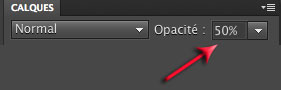
Diminuer l’opacité d’un calque vous permet d’ajuster plus facilement celui-ci
- Ajoutez les masques de fusion aux 3 photos du dessus (Calque/Masque de fusion/Tout faire apparaître). Si vous ne maîtrisez pas bien le principe des masques de fusion, utilisez l’outil gomme à la place de cette étape et des deux suivantes. Choisissez alors un grand diamètre d’outil, une dureté à 0% et une opacité à 50%. Cela vous permettra de faire les transitions en douceur entre les visages…
- Prenez à présent l’outil pinceau, choisissez la couleur noire, prenez l’outil arrondi flou (1) déterminez la taille de votre pinceau (2) puis mettez l’opacité à 100 % (3).

- Allez sur le masque de fusion de la photo du dessus (le rectangle blanc à droite de votre calque) puis peignez la zone que vous voulez rendre transparente. L’expression de visage située sur le calque du dessous apparaît alors.
- Effectuez cette opération sur les 2 autres masques de fusion pour composer votre portrait improbable.
Et voilà, si vous êtes d’humeur changeante, vous pouvez maintenant le faire savoir à l’ensemble de vos amis.
Sites à voir…
Vous pouvez également créer des portraits comprenant des personnes différentes : c’est ce qu’à fait Ulric Colette en mélangeant les portraits des membres issus d’une même famille. Son projet, baptisé Portraits génétiques donne des résultats vraiment étonnants.
Pour avoir la tête à l’envers, rendez-vous sur le site de Thorsten Schimdtkord.

 Bonjour et bienvenue, moi c'est Loïc.
Quand je ne rédige pas d'articles,
Bonjour et bienvenue, moi c'est Loïc.
Quand je ne rédige pas d'articles,